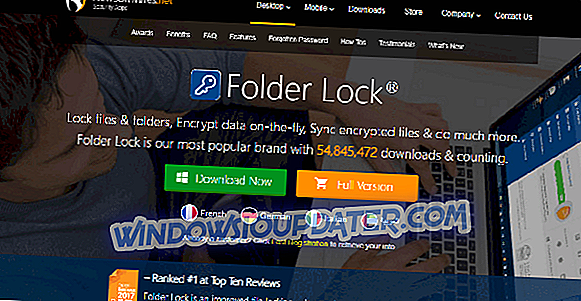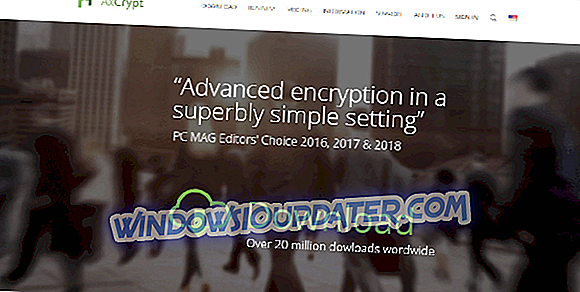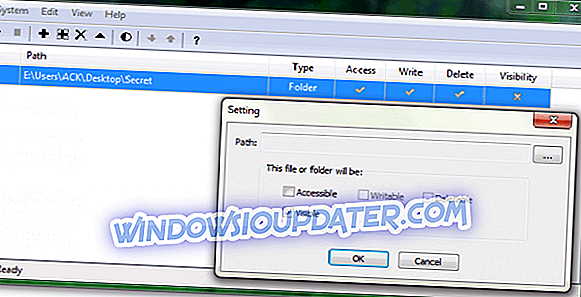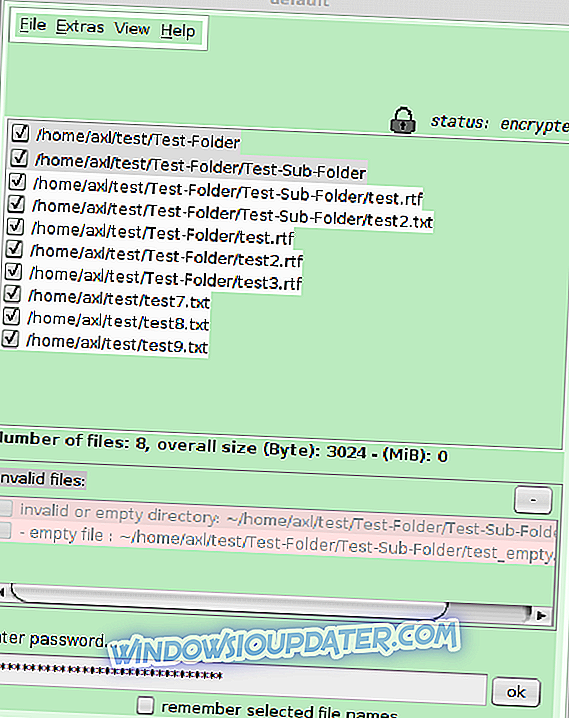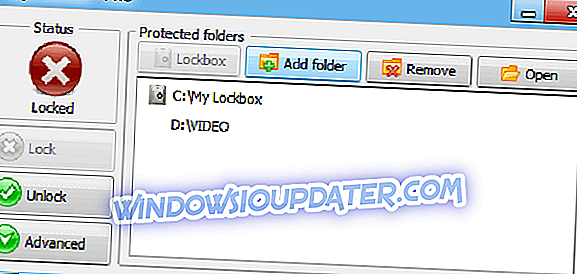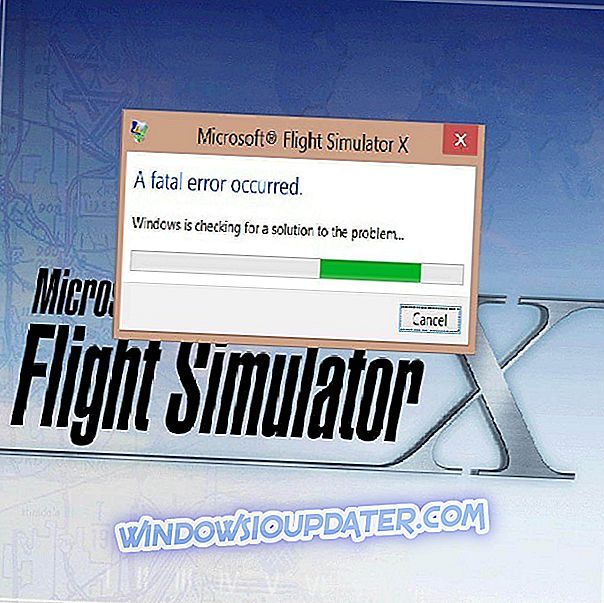Většina z nás se o data, která ukládáme na našich počítačích nebo noteboocích, opravdu nebojíme, a ani bychom to nepovažovali za ochranu. Ochrana našich dat může způsobit vážné problémy - ztráta souborů navždy, odcizení cenných informací atd.
Existuje také možnost, že vaši přátelé nebo rodina omylem vymažou soubory při používání počítače. Nebo je tu i možnost napadení hackery s cílem krást a manipulovat s vašimi osobními údaji.
Windows 7 vám nedává možnost uzamknout jednotlivé složky hesly bez instalace softwaru třetích stran. Dokonce i když existuje možnost skrýt složky ve Windows 7, to má málo k žádnému použití, protože skutečnost, že složka může být snadno un-skryté a přístupné.
V tomto článku budeme zkoumat pět nejlepších software pro uzamčení složek, který je k dispozici pro systém Windows 7.
- 1
FolderLock
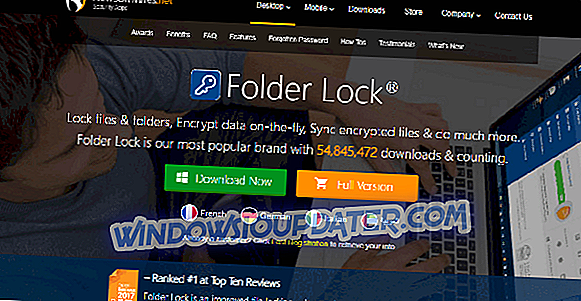
Složka Zámek byl navržen tak, aby vám nabídl schopnost chránit soubory a složky šifrováním, pomocí on-line zálohování funkce, atd. Pomocí tohoto softwaru vám umožní i skartovat soubory a také vymazat historii.
Tato aplikace nabízí obousměrné šifrování, které vám umožní zálohovat šifrované soubory v cloudu. Tato funkce umožňuje vytvořit zálohu chráněnou heslem, aby byly informace vždy zabezpečeny a chráněny. Pomocí této funkce můžete obnovit data i v případě, že dojde k odcizení počítače nebo odstranění souborů.
Jednou z nejlepších vlastností FolderLock je, že nabízí možnost vytvářet digitální peněženky. Můžete ukládat informace, jako jsou bankovní údaje, kreditní karty, transakce, pin ATM atd.
Někdy se musíme zbavit nějakého souboru a funkce Shred nalezená ve složce FolderLock to dokáže. Použití této možnosti trvale vymaže soubory z pevného disku a nelze je obnovit ani pomocí specializovaného softwaru pro obnovu.
- Stáhnout nyní FolderLock (Free)
- 2
AxCrypt
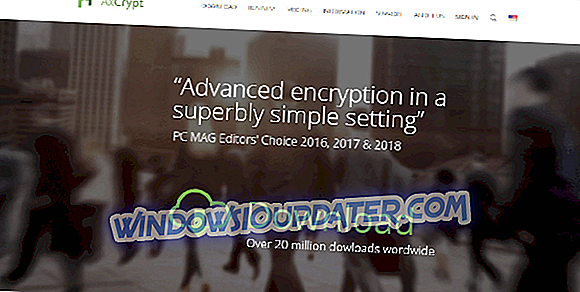
AxCrypt se narodil v roce 2001, kdy tvůrci chtěli sdílet důvěrná data online a nemohli najít dobrou volbu softwaru. Vytvořili tento nástroj tak, aby byl jednoduchý a snadno použitelný, ale také výkonný.
Mezi klíčové funkce patří:
- Silné šifrování - 128bitové / 256bitové šifrování AES
- Podpora cloudu
- Zabezpečené soubory mohou být otevřeny jinými uživateli AxCrypt
- AxCrypt Mobile - můžete v telefonu otevřít šifrované soubory.
Chcete-li nastavit AxCrypt v počítači se systémem Windows 7, budete si jej muset stáhnout a nainstalovat a poté vytvořit účet. Pro dokončení procesu musíte po zadání aktivačního kódu zvolit heslo.
AxCrypt je velmi snadné použití. Musíte vybrat jeden nebo více souborů, které chcete zašifrovat, a klepněte na něj pravým tlačítkem myši. Pokud chcete otevřít soubory pro prohlížení, můžete na ně dvakrát kliknout.
AxCrypt má vestavěnou funkci sdílení klíčů, která umožňuje sdílet vaše zabezpečené soubory s ostatními. Chcete-li tak učinit, musíte postupovat podle těchto jednoduchých kroků:
- Vyberte soubor, který chcete sdílet.
- Přidat nebo vybrat kontakt.
- Kliknutím na tlačítko OK získáte přístup k souboru.
- Odeslat skutečný soubor příjemci
AxCrypt má také správce hesel, který vám dává možnost ukládat všechna vaše hesla a kódy online, aniž byste riskovali ztrátu jejich navždy.
Stáhnout AxCrypt
- 3
Snadné File Locker
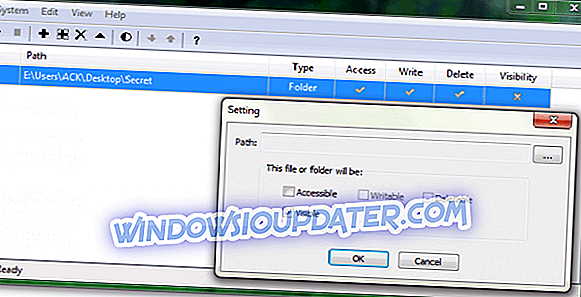
Snadné File Locker je lehký software pro zamykání souborů, které mohou chránit vaše soubory a složky s lehkostí. Tento software vám umožní mít klid v duši s vědomím, že nikdo nemůže otevřít, číst ani upravovat své zamčené složky v žádném případě.
Snadné File Locker lze také skrýt soubory a složky. Skryté soubory / složky budou zcela neviditelné pro všechny uživatele a všechny programy.
Tento software je dodáván s heslem chráněné GUI a odinstalační program, takže jakmile nastavíte heslo, nikdo nebude mít přístup k němu nebo odinstalovat software.
Stáhněte si Easy File Locker
- 4
Soubor Lock PEA
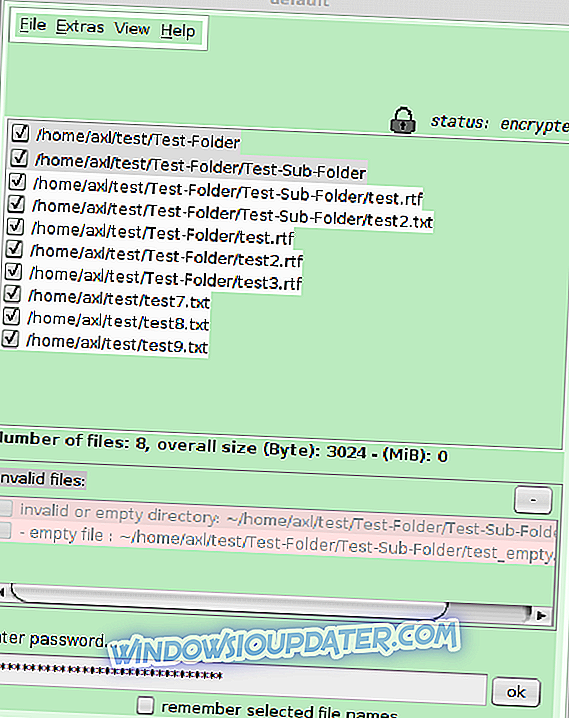
Tento program je další lehký nástroj pro ochranu heslem a šifrování souborů a složek.
File Lock PEA je napsán v jazyce Java, což znamená, že potřebujete Java Runtime Environment - který je ve většině případů již nainstalován na vašem PC.
Soubor PEA šifruje soubory a složky s výkonným šifrováním. Tento program vám umožní chránit vaše anonymitu a soukromá data pomocí jeho efektivní paměti-hard klíč derivace.
Tato možnost softwaru je určena pro zpracování několika souborů nebo složek - není vhodná pro velká množství dat.
Stáhnout File Lock PEA
- 5
Moje schránka
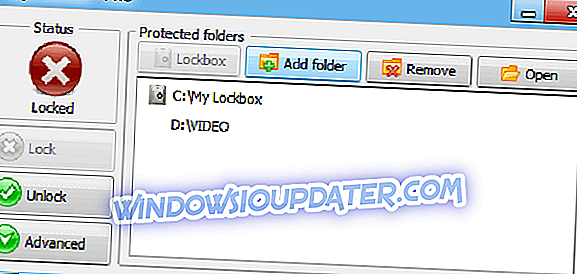
My Lockbox je další skvělý bezpečnostní software, který vám umožní chránit heslem všechny složky v počítači.
Chráněné složky jsou automaticky skryty před jakýmkoli uživatelem a aplikací systému včetně samotného správce a systému.
Tento program je velmi snadno ovladatelný. Po nastavení umístění skříňky na vašem PC a přidání hesla bude Lockbox skrytý a nepřístupný, dokud nezadáte platné heslo.
Mezi klíčové funkce patří:
- Jasné a pohodlné Ui v 10 jazycích
- Klávesové zkratky
- Ochrana dat bez omezení
- Ochrana heslem pro zamknutá data
- Volné vydání může chránit jednu složku s neomezeným počtem podsložek a profesionální vydání chrání neomezený počet složek
- Bezpečné online obnovení hesla
- Nepovoluje zamykání systémových složek (C: Windows)
- Zálohy můžete snadno vytvořit
- Funguje i v nouzovém režimu Windows
- Skvělé uživatelské rozhraní
- Je to freeware
Stáhnout Moje schránka
Závěr
V tomto článku jsme uvedli 5 softwarových možností, které vám umožní zamknout soubory a složky od zvědavých očí. Zde uvedené nástroje pokrývají jak komplexní, tak jednoduché programy, které šifrují data na vašem počítači se systémem Windows 7.
Tyto možnosti mohou dokonce zálohovat data online, což vám umožní neomezený přístup k souborům.
Jaký software jste použili z tohoto seznamu a proč? Dejte nám vědět v sekci komentáře níže.